сделать закладку в соцсетях
Создание Work Path Из Photoshop Shapes
Как вы, наверное, знаете, в Photoshop есть
6 Shape Tool , который позволяет добавить векторных фигур в Photoshop. У нас есть
Rectangle Tool , с
Rounded Rectangle Tool , с
Ellipse Tool , в
Polygon Tool , в
инструмент Line Tool и
Shape Tool пользовательского . Все они могут быть использованы для
сделать работу путь , но вы должны выбрать
путей на панели инструментов, как показано на картинке.
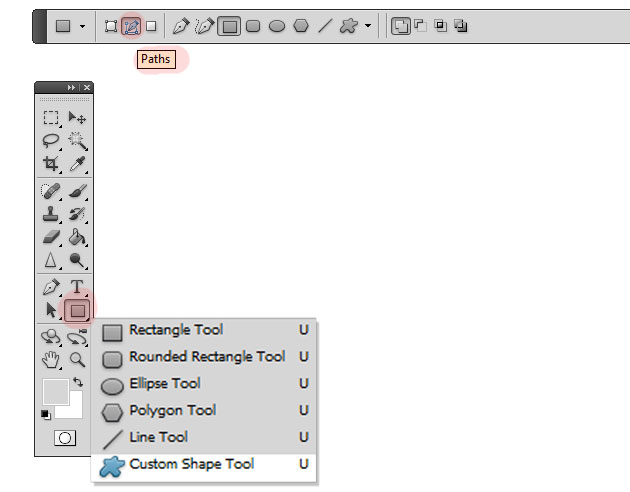
Просто выберите один из инструментов формы, скажем, на
Custom Shape Tool , выберите
Paths вариант и нарисовать фигуру. Вы увидите, что единственное, что создали, черная фигура наброски. Эта форма
временный путь , который не имеет слой, прикрепленный.
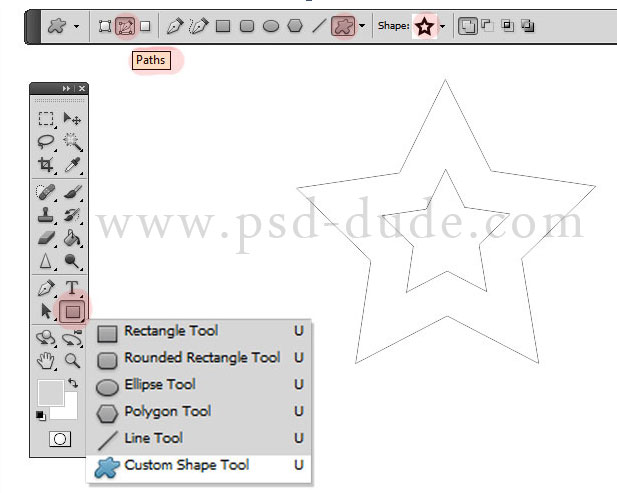
Даже если это
путь не имеет слой придает видно в
закладке Служебные где вы можете увидеть его.
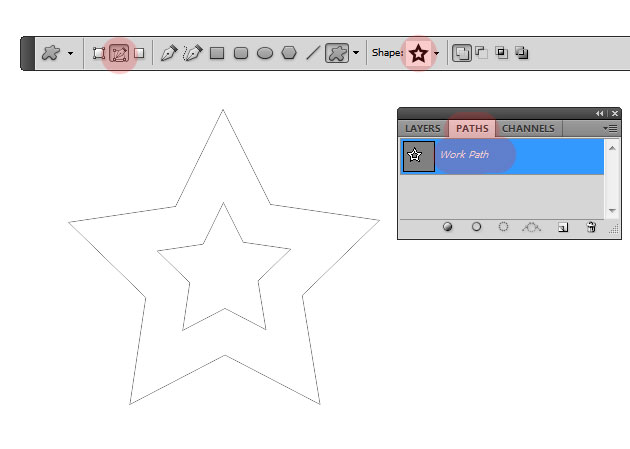
Это
рабочий контур действует как муравей другой
векторной фигуры , так что вы можете легко изменить его размер, повернуть, изменить его форму с помощью
Pen Toolопции:
добавить / удалить / конвертировать точку привязки . Чтобы выбрать
путь Photoshop использовать
Path Selection Tool, ; щелкните правой кнопкой мыши на пути, и вы увидите опции, которые у вас есть для этого
пути . Мы будем говорить о
том, каким образом вы можете использовать пути в следующем уроке.
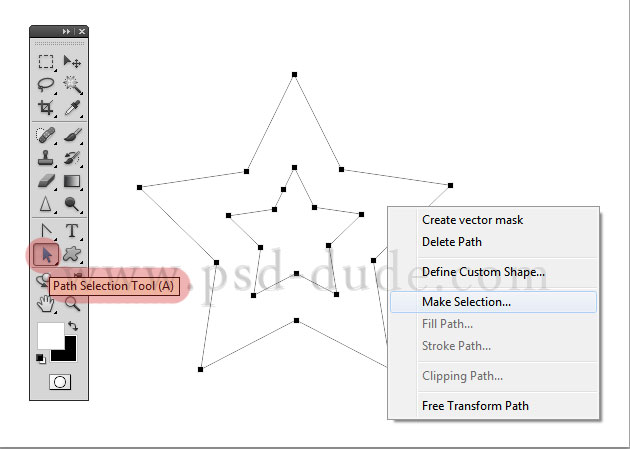
Создание Work Path Из Текста
Для
сделать путь работы с текстом сначала нужно выделить текст (
нажмите CTRL + клик на слое с текстом эскизов . Затем перейдите к
Path Tab нажмите на кнопку с правой стороны и выберите
Сделать Work Path .
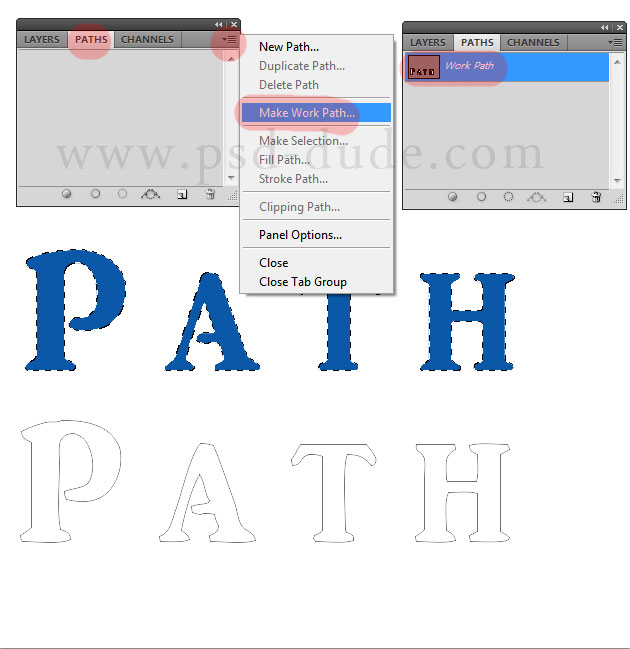
Создание Work Path Из Выборок,
Вы можете создать путь от какого-либо выбора. Сделайте выбор, используя один из
инструментов выбора Photoshop , щелкните правой кнопкой мыши по выбору, снова выберите
Сделать Путь и у вас есть быстрый путь, чтобы играть.
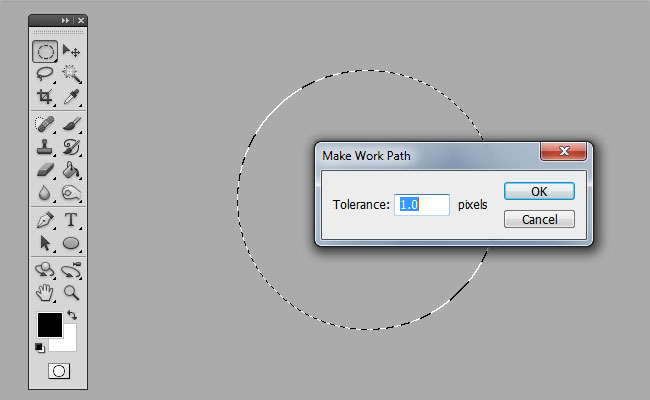
Создание Work Path Из Растровых Объектов
Для создания
Photoshop рабочий контур из любого растрового объекта / вырезать объект / PNG объект / и т.д. процесса является то же самое с той, которая описана в предыдущем шаге; Сначала вы должны выбрать растровый объект (
нажмите CTRL + клик на растровом слое эскизов . Затем перейдите к
закладке Путь нажмите на кнопку с правой стороны и выберите
Сделать Work Path .
Ручной Обращается Рабочий Путь
Все пути из предыдущих шагах все
замкнутый путь виды. Но в Photoshop можно нарисовать пути, используя
Pen Tool или
Freeform Pen Tool . Просто выберите
Pathsкнопку, и вы можете нарисовать
замкнутый контур или
открытый путь .

В следующем уроке я покажу вам,
как изменить путь и
, как пути хода в Photoshop ;это два самых полезных способов, которыми вы можете использовать путь, и что вы должны знать для того, чтобы практиковать более продвинутые Photoshop учебники.
Создать Рабочий Контур В Photoshop
сделать закладку в соцсетях
|
Категория: Эффекты |
Просмотров: 22 |
Добавил: Гость
|





 Конфиденциальность гарантирована
Конфиденциальность гарантирована
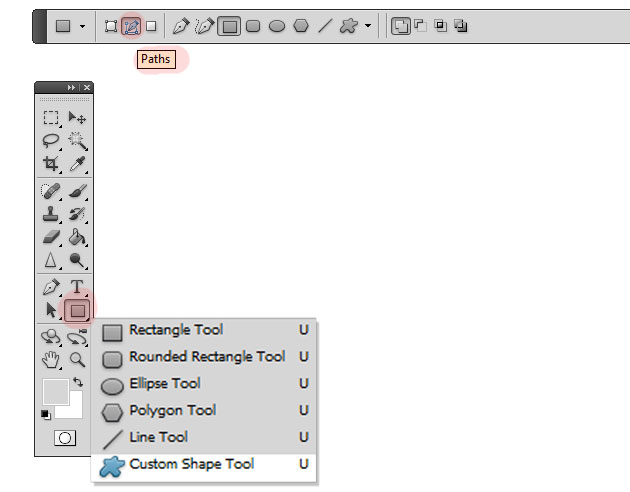 Просто выберите один из инструментов формы, скажем, на Custom Shape Tool , выберите Paths вариант и нарисовать фигуру. Вы увидите, что единственное, что создали, черная фигура наброски. Эта форма временный путь , который не имеет слой, прикрепленный.
Просто выберите один из инструментов формы, скажем, на Custom Shape Tool , выберите Paths вариант и нарисовать фигуру. Вы увидите, что единственное, что создали, черная фигура наброски. Эта форма временный путь , который не имеет слой, прикрепленный.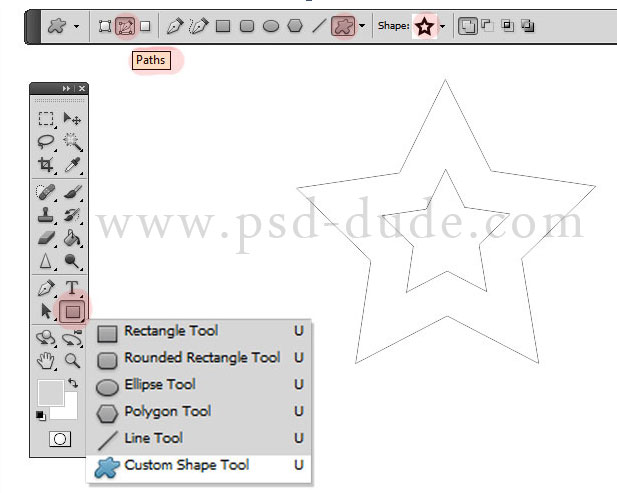 Даже если это путь не имеет слой придает видно в закладке Служебные где вы можете увидеть его.
Даже если это путь не имеет слой придает видно в закладке Служебные где вы можете увидеть его.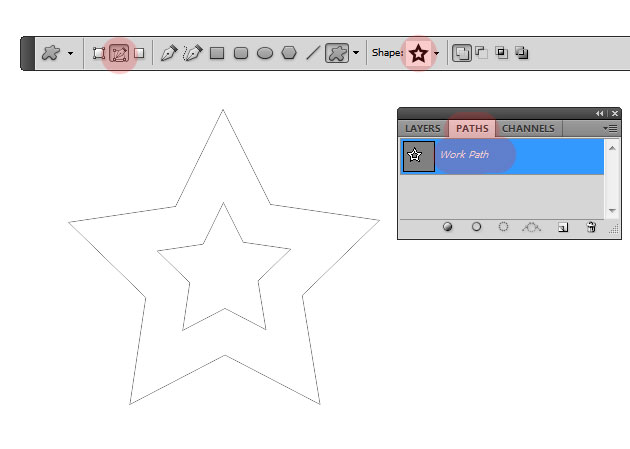 Это рабочий контур действует как муравей другой векторной фигуры , так что вы можете легко изменить его размер, повернуть, изменить его форму с помощью Pen Toolопции: добавить / удалить / конвертировать точку привязки . Чтобы выбратьпуть Photoshop использовать Path Selection Tool, ; щелкните правой кнопкой мыши на пути, и вы увидите опции, которые у вас есть для этого пути . Мы будем говорить отом, каким образом вы можете использовать пути в следующем уроке.
Это рабочий контур действует как муравей другой векторной фигуры , так что вы можете легко изменить его размер, повернуть, изменить его форму с помощью Pen Toolопции: добавить / удалить / конвертировать точку привязки . Чтобы выбратьпуть Photoshop использовать Path Selection Tool, ; щелкните правой кнопкой мыши на пути, и вы увидите опции, которые у вас есть для этого пути . Мы будем говорить отом, каким образом вы можете использовать пути в следующем уроке.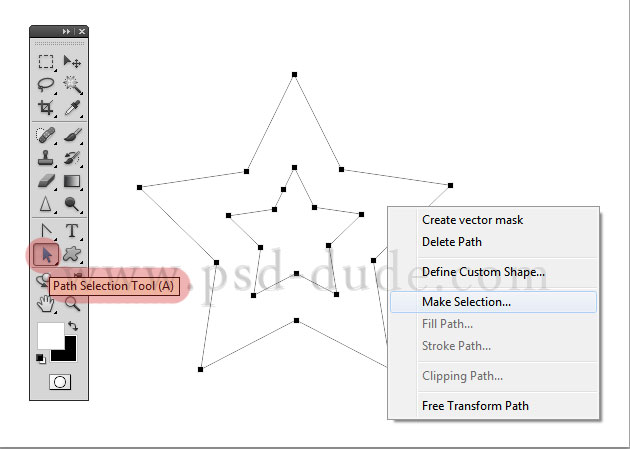
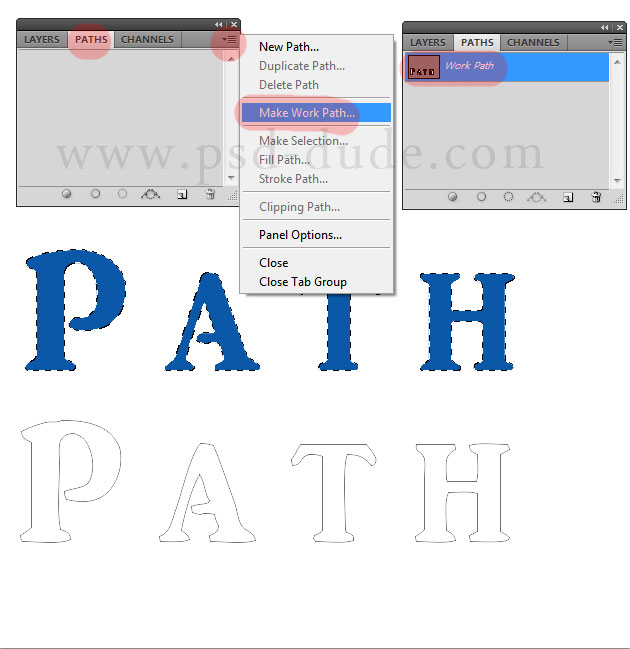
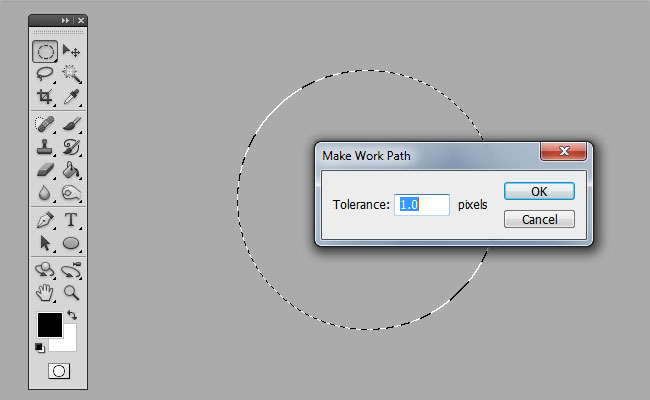
 В следующем уроке я покажу вам, как изменить путь и , как пути хода в Photoshop ;это два самых полезных способов, которыми вы можете использовать путь, и что вы должны знать для того, чтобы практиковать более продвинутые Photoshop учебники.
Создать Рабочий Контур В Photoshop
сделать закладку в соцсетях
В следующем уроке я покажу вам, как изменить путь и , как пути хода в Photoshop ;это два самых полезных способов, которыми вы можете использовать путь, и что вы должны знать для того, чтобы практиковать более продвинутые Photoshop учебники.
Создать Рабочий Контур В Photoshop
сделать закладку в соцсетях